Service
CAS番号の確認方法
B-CASカード/ACAS番号の確認方法
Step 1
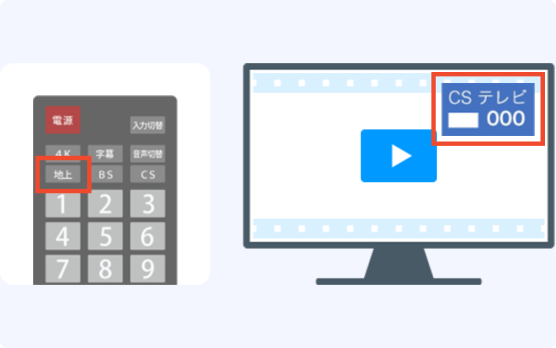
リモコンの【CS】ボタンを押し、CS放送を映します。
Step 2
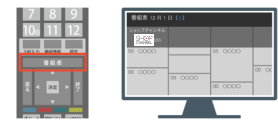
「番組表」ボタンを押し、番組表を探します。
Step 3
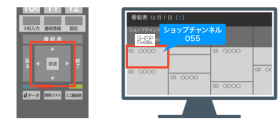
十字ボタン」で、番組表からショップチャンネル(055ch)の現在放送中の番組を選びます。
Step 4
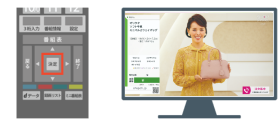
「決定ボタン」を押し、ショップチャンネルを映します。
Step 5
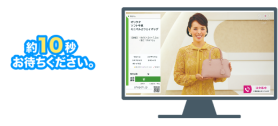
ショップチャンネル(055ch)が映ったら、10秒ほど待機してください。
Step 6
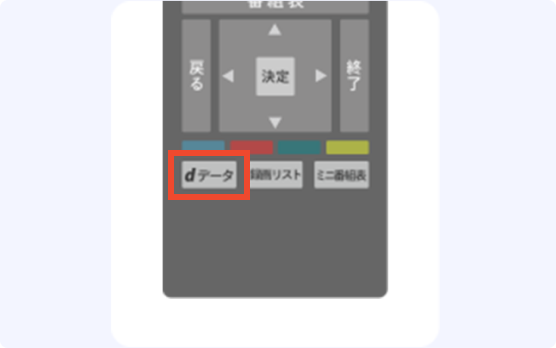
「dボタン」を押す
リモコンの「dボタン」を押すとAの映像、Bの映像いずれかの映像が映ります。
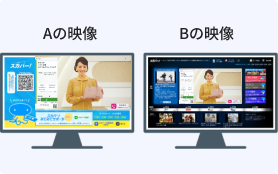
映った映像の該当部分をご確認ください。
Step 7
- Aの映像が映った場合

B-CASカード/ACAS番号が表示されます。ご確認いただいたB-CASカード/ACAS番号を入力欄にご入力ください。
- Bの映像が映った場合
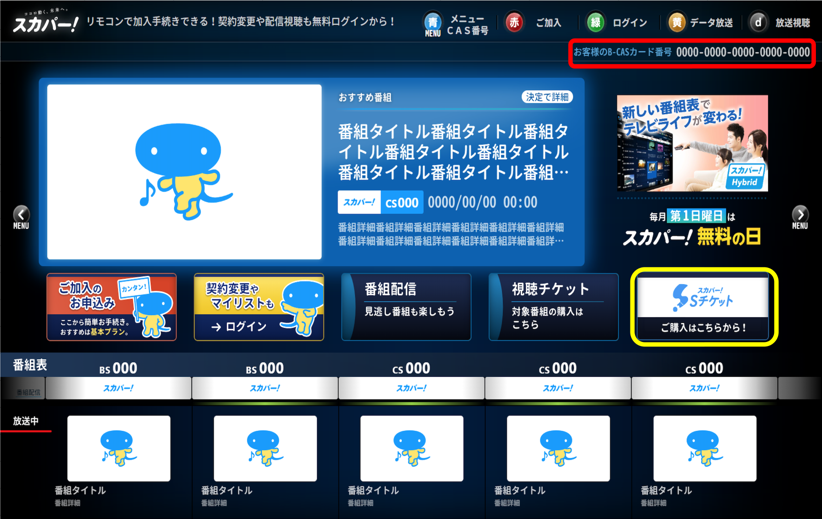
B-CASカード/ACAS番号が赤枠内に表示されます。ご確認いただいたB-CASカード/ACAS番号を入力欄にご入力ください。
スマホ/タブレット端末からQRコード読込を行う場合は黄色枠のボタンを押してください。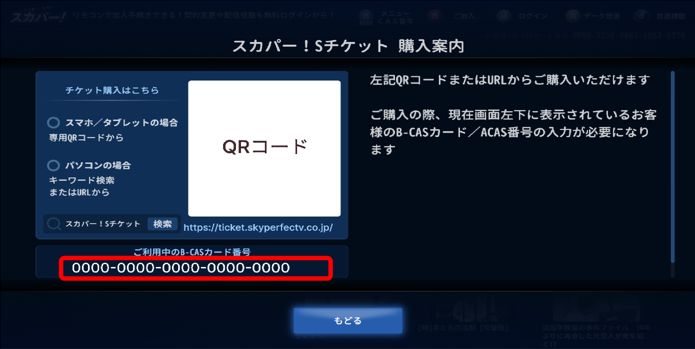
表示されたQRコードを読み込んでください。
※読み込みが上手くいかない場合は、赤枠のB-CASカード/ACAS番号を入力欄にご入力下さい。
ブルーレイディスクレコーダーで録画される場合
以下準備を行ってから上記手順1~の操作を行ってください。
Step 1
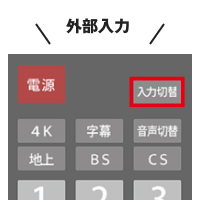
テレビの入力を外部入力に切り替える。
Step 2

レコーダー」のリモコンで上記手順を実施。
